Facebook Retargeting / Remarketing toepassen in je online marketing kan een erg goede manier zijn om meer bezoekers naar je website te krijgen. Adverteren op Facebook is helemaal hot en daarnaast over het algemeen goedkoper dan op Google Adwords en LinkedIn Ads.
Wat is Facebook Retargeting / Remarketing?
Facebook Retargeting is een marketing methode waarmee je bezoekers van je website opnieuw kunt benaderen. Met name als de bezoeker bij het eerste bezoek niet de gewenste actie heeft ondernomen dan kun je retargeting toepassen. Deze methode wordt met name gebruikt bij producten en diensten, die veel oriëntatie vragen van bezoekers voordat ze besluiten om een aanvraag te doen of je product te kopen. Ook kunnen mensen bijvoorbeeld op het toilet naar je pagina hebben gekeken en niet de beschikking hebben gehad over een reader om een betaling te doen. Over het algemeen is de CPC van een retargeting campagne voordeliger omdat er een relevante doelgroep wordt benaderd. Deze mensen hebben namelijk al je website bekeken en daardoor is de Facebook Pixel al gevoed met deze mensen. Daarnaast is de Click Through Rate van deze advertenties bovengemiddeld hoog. De mensen herkennen je aanbod en jou als persoon. Ze zullen daardoor sneller geneigd zijn om nog eens een kijkje te nemen.
Om Facebook Retargeting toe te passen heb je een Facebook Pixel nodig. Dit is een stukje code om verkeer op je website te tracken, net zoals Google Analytics dit doet.

Facebook Retargeting / Remarketing en Facebook Pixel
De Facebook Pixel is een methode om het gedrag van bezoekers op je website te kunnen meten. Met deze data kun je gerichte Facebook campagnes maken, zoals een retargeting campagne. De pixel kun je vinden door in de Facebook advertentie manager naar het advertentie menu te gaan linksboven en dan Hulpmiddelen > Meten en rapporteren > Pixels. Let op: zorg wel dat je in het juiste advertentie account zit door linksboven in de dropdown het account te kiezen.
Vervolgens kun je rechtsboven klikken op Instellen en dan in de popup Code handmatig instellen. De code die je ziet kun je tussen de <head></head> tags van je website plaatsen. Voor WordPress, Drupal, Joomla, etc. zijn diverse plugins beschikbaar om codes in deze tags te plaatsen. Nu je de Facebook Pixel hebt geïnstalleerd wordt het tijd om aangepaste doelgroepen te maken.
Aangepaste doelgroepen maken voor Facebook Retargeting in de Ad Manager
Een aangepaste doelgroep is een segment uit alle mensen die in je Facebook Pixel zitten. Het kunnen mensen zijn die je landingspagina bezocht hebben. Of al klant zijn geworden en de bedankt pagina hebben bereikt. Of mensen op je mailinglijst die de bedankt pagina van je opt-in hebben bezocht. Om iedere fase in de klantreis te kunnen meten is het belangrijk dat iedere fase een eindpunt heeft. Vaak is dit de bedankt pagina. Door voor iedere fase een eigen bedankt pagina te maken kun je duidelijk onderscheid maken waar de bezoeker zich bevind in de klantreis. Op deze manier kun je bezoekers heel persoonlijk benaderen via Facebook Ads. Ze krijgen een advertentie te zien die past bij de fase waarin ze zitten. Een klant hoeft namelijk geen advertentie te zien van iemand die net kennis maakt.
In de Facebook Ad Manager kun je bij de Hulpmiddelen naar Middelen > Doelgroep gaan. Onder de blauwe knop Doelgroep maken kun je kiezen voor Aangepaste doelgroep. Klik vervolgens op Alle websitebezoekers en kies de optie Mensen die een specifieke webpagina hebben bezocht.
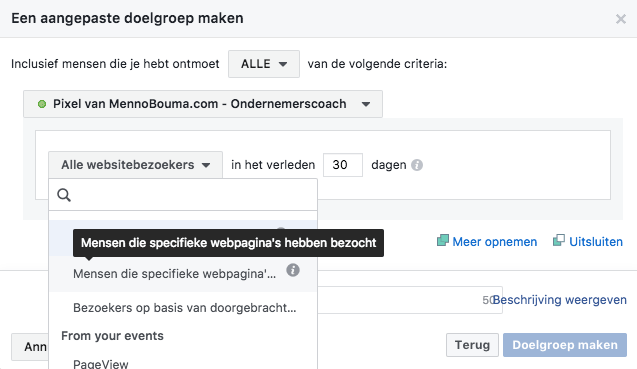
De aangepaste doelgroep kun je dus gebruiken voor kijkers en kopers. Sterker nog je kunt de doelgroep kopers uitzonderen van je campagnes omdat een klant niet opnieuw advertenties van zijn gekochte product hoeft te zien. Als je een advertentie maakt dan kun je bij Doelgroep de optie Uitsluiten aanvinken. Kies hier de aangepaste doelgroep van je klanten. Maar hoe krijg je nu een duidelijk beeld van de conversies van je campagne?
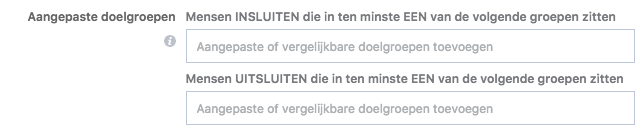
Aangepaste conversies in de Ad Manager bij Facebook Retargeting
Als je gebruik maakt van Facebook advertenties en Facebook Retargeting dan wil je weten hoeveel conversies je campagnes hebben opgeleverd. Je kunt hiervoor aangepaste conversies maken. Deze vind je in de Facebook Ad Manager onder Hulpmiddelen > Meten en rapportages > Aangepaste conversies. Kies bij website even voor Al het URL-verkeer en voeg de url in van je bedankt pagina. Verder kun je de naam invullen en als je conversies een vaste waarde hebben dan kun je dit ook invullen. Als je bijvoorbeeld een training van € 150,- verkoopt dan voeg je bij waarde 150 in. Op deze manier kun je duidelijk inzicht krijgen in de inkomsten en uitgaven van je campagnes. Zo zie je of je campagnes een goed rendement hebben. En hebben ze een gezond rendement dan wordt het tijd om op te schalen. Van elke fase in de klantreis kun je een bedankt pagina maken met een aangepaste conversie. Zo zie je ook waar mensen afhaken in de klantreis, om vervolgens deze fase te optimaliseren.
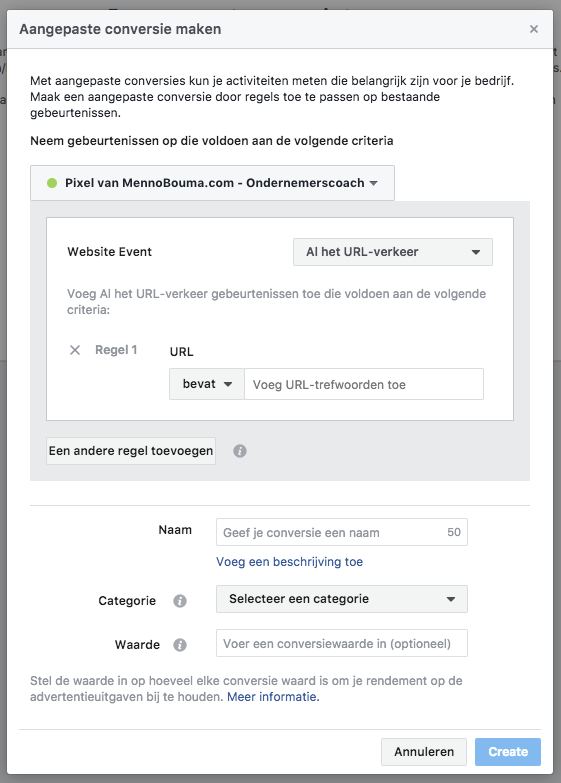
Bezoekers omzetten naar klanten met Facebook Retargeting
Stel je komt een wildvreemde op straat tegen die je een product aan biedt van € 1000,-. Ik weet bijna zeker dat je ‘Nee, dankje!’ zegt. Je kent die persoon niet, er is nog geen vertrouwensband en je gunt die persoon ook nog geen € 1000,-. Mensen hebben wel 7 tot 10 contactmomenten nodig om een complex product met hoge prijs aan te schaffen. Met Facebook Retargeting ben je als adverteerder in staat om een bezoeker om te zetten naar prospect, lead, koper en zelfs fan.
Zorg dat bezoekers in iedere fase een positief gevoel hebben, zodat ze de hele klantreis goed doorlopen en uiteindelijk voor meer omzet zorgen!
Vond je dit een interessant artikel? Deel het artikel hieronder met je kennissen op Facebook, LinkedIn of Twitter!



